כיצד לתקן את reCAPTCHA שלא עובד בכרום, פיירפוקס ודפדפנים אחרים
Miscellanea / / April 28, 2023
הפתרון של גוגל לעצור מבוטים מלנסות לגשת אתרי אינטרנט מיועד לבני אדם נקרא reCAPTCHA. זהו כלי שעוזר לאתר להבחין בין משתמש אמיתי לבוט אוטונומי. עם זאת, הכלי הזה הוא לפעמים באגי, ואם אתה מוצא ש-reCAPTCHA לא עובד בכרום, מוזילה פיירפוקס ובכל דפדפן אחר, מאמר זה יעזור לך.

בדיקת reCAPTCHA כוללת שהמשתמש צריך לסמן תיבה בשם 'אני לא רובוט' כדי לאשר שזה לא בוט אוטונומי שמנסה לגשת לאתר. כאשר הבדיקה הזו לא מצליחה לעבוד למרות הזנת קוד ה-captcha הנכון, אינך יכול לגשת כלל לאתר, מה שיכול להיות די מתסכל. אל תדאג! אנו נעזור לך לתקן את השגיאה הזו. אבל לפני שניכנס לדרכים, הבה נבין מה גורם לבעיה זו.
מדוע reCAPTCHA לא עובד ב-Chrome או Firefox
ייתכן ש-reCAPTCHA לא יפעל בדפדפן האינטרנט שלך מסיבות שונות. זה כולל בעיות רשת כמו קישוריות לקויה או VPN שמפריע לאתר.
עם זאת, דפדפן מיושן, כתובת IP חשודה, פרופיל דפדפן פגום או אפילו תוכנה זדונית יכולים להיות כמה סיבות אחרות שגורמות לבעיה של reCAPTCHA לא עובד בדפדפן שלך. אבל אל תדאג! תן לנו לחקור את כל הדרכים לתיקון בעיה זו שלב אחר שלב.
10 דרכים לתקן את שגיאת reCAPTCHA לא עובד
להלן עשר דרכים שונות לתקן את הבעיה של reCAPTCHA שלא עובד בכרום ובדפדפנים פופולריים אחרים. בואו נתחיל בניסיון
עדכן את דפדפן האינטרנט שלך.1. עדכן את דפדפן Chrome או Firefox
אם מפתחים מוצאים ש-reCAPTCHA לא עובד עבור קבוצה גדולה של משתמשים, סביר להניח שיש בעיה בגרסה הנוכחית של דפדפן האינטרנט או שאתה משתמש בגרסה מיושנת. לפיכך, הקפד תמיד להישאר בגרסה העדכנית ביותר של הדפדפן שלך.
הנה איך לעדכן את גרסת Chrome המיושנת. בנוסף, ההליך דומה גם בפיירפוקס ובדפדפנים אחרים.
שלב 1: פתח את Chrome, לחץ על סמל שלוש הנקודות בסרגל הכלים ובחר עזרה.

שלב 2: כעת, בחר 'אודות Google Chrome'.

שלב 3: בחלון זה, תראה את הסטטוס לגבי גרסת Google Chrome. אם הוא לא מעודכן לגרסה העדכנית ביותר, תקבלו אפשרות לעשות את אותו הדבר.

אם אתה משתמש בפיירפוקס, כך תוכל לעדכן את הדפדפן.
2. אפשר JavaScript
אתרי אינטרנט ושירותי אינטרנט משתמשים ב-JavaScript כדי להציג ולהטמיע תוכן אינטראקטיבי. כפי שהוזכר קודם לכן, reCAPTCHA כרוך שתצטרך לסמן תיבה בשם 'אני לא רובוט' וזה כמובן משתמש ב-JavaScript. לפיכך, עליך לוודא שהוא מופעל בדפדפן שלך.
אפשר JavaScript ב-Chrome
שלב 1: פתח את Chrome, לחץ על סמל שלוש הנקודות בסרגל הכלים ובחר הגדרות.

שלב 2: בחר פרטיות ואבטחה בחלונית השמאלית ופתח את הגדרות אתר.

שלב 3: גלול למטה ולחץ על JavaScript.
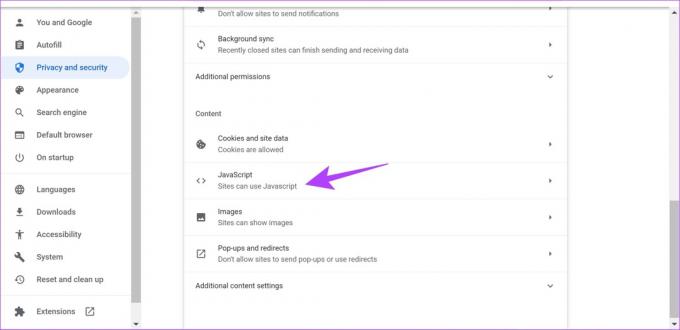
שלב 4: ודא שאתה בוחר באפשרות 'אתרים יכולים להשתמש ב-JavaScript' כדי להפעיל JavaScript. כמו כן, ודא שלא הוספת חריגים לרשימת התנהגויות מותאמות אישית.
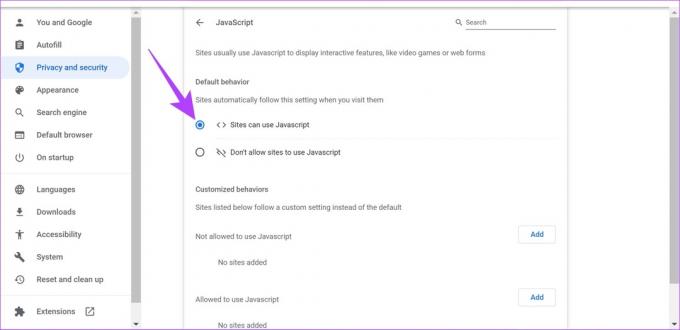
אפשר JavaScript בפיירפוקס
ההליך שונה במקצת בפיירפוקס, וכאן תוכל לבדוק אם יש JavaScript.
שלב 1: הקלד 'about: config' בשורת ה-URL והקש אנטר.
שלב 2: בחר 'קבל את הסיכון והמשך'.

שלב 3: חפשו JavaScript, ובדקו מה הסטטוס - האם הוא נכון או לא נכון.
שלב 4: אם הוא שקר, עליך ללחוץ על כפתור הסטטוס כדי להפוך אותו לאמת, ולכן להפעיל את Javascript.

אם זה לא פותר את הבעיה, תן לנו לנסות להשבית תוספים.
3. השבת הרחבות
הרחבות ותוספות לדפדפן עשויות להוסיף פונקציונליות נוספת לדפדפן שלך, אך הם עלולים לגרום גם לכמה בעיות. לכן, אתה יכול לנסות להשבית תוספים כדי לבדוק אם reCAPTCHA מתחיל לעבוד שוב בדפדפן שלך.
השבת הרחבות ב-Chrome
שלב 1: פתח את Chrome, לחץ על סמל התוספים בסרגל הכלים ובחר נהל הרחבות.
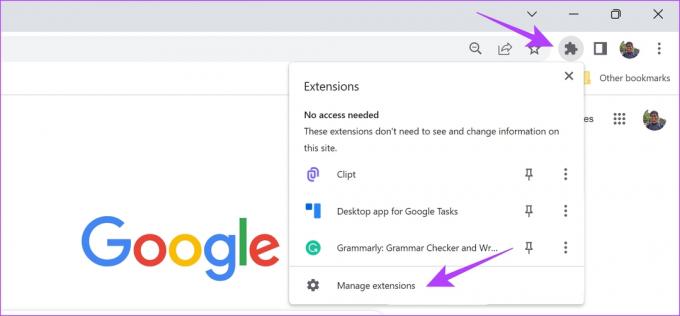
שלב 2: כעת תראה רשימה של תוספים מותקנים. כבה את המתג כדי להשבית תוסף ובדוק אם הוא פותר את הבעיה. חזור על פעולה זו עבור כל ההרחבות המותקנות.

השבת הרחבות ב-Mozilla Firefox
אם אתה משתמש בפיירפוקס, אין לו כפתור הרחבות ייעודי בסרגל הכלים. לפיכך, עליך לבצע את השלבים הבאים כדי לנהל תוספים.
שלב 1: לחץ על התפריט בצורת המבורגר בסרגל הכלים.
שלב 2: בחר 'תוספות וערכות נושא'.
שלב 3: בחלון שנפתח, תוכל להשבית ולהסיר הרחבות.
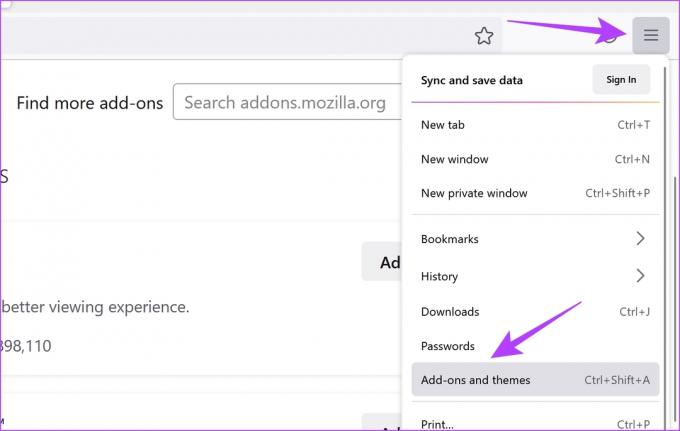
אם זה לא פותר את הבעיה, אתה יכול לעבור לשיטה הבאה, שהיא שימוש בפרופיל משתמש חדש.
4. צור פרופיל דפדפן חדש
לדפדפני אינטרנט יש הוראה ליצור ולהשתמש בפרופיל עבור משתמשים שונים עם תצורות ספציפיות באותו דפדפן. עם זאת, ייתכן שיש תצורה בפרופיל שבו אתה משתמש שגורמת לבעיה של reCAPTCHA לא עובד. לכן, אתה יכול לנסות להשתמש בפרופיל משתמש אחר כדי לתקן את הבעיה.
שלב 1: פתח את Chrome ולחץ על סמל תמונת הפרופיל בסרגל הכלים.
שלב 2: תראה רשימה של פרופילים ב-Chrome. בחר פרופיל אחר לשינוי, או לחץ על הוסף כדי ליצור פרופיל משתמש חדש.

שלב 3: עקוב אחר ההוראות שעל המסך כדי ליצור פרופיל חדש ב-Chrome.

זהו זה! עם זאת, אם אתה מוצא ש-reCAPTCHA לא עובד אפילו בפרופיל חדש, המשך לסט התיקונים הבא.
5. אפס את הדפדפן
איפוס דפדפן אינטרנט משחזר את כל ההגדרות שלו לערכי ברירת המחדל שלהם. לכן, זה עשוי לעזור לפתור את הבעיה של reCAPTCHA לא עובד, אז הנה איך אתה יכול לאפס את דפדפן האינטרנט שלך.
שלב 1: פתח את Chrome ולחץ על סמל שלוש הנקודות בסרגל הכלים. בחר הגדרות.

שלב 2: כעת בחר 'אפס ונקה' בחלונית השמאלית.
שלב 3: בחר 'שחזר הגדרות לברירות המחדל המקוריות שלהן'.
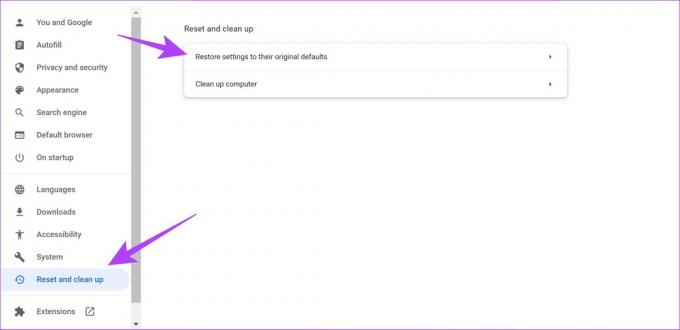
שלב 4: כעת, לחץ על אפס הגדרות כדי לאפס את כל ההגדרות ב- Chrome.

אלו היו כל התיקונים שכללו פתרון בעיות בדפדפן האינטרנט שלך. אם אף אחד מהדברים לעיל לא עזר, אתה יכול להסתכל על השיטות הבאות שלנו הכוללות שינוי כמה הגדרות במחשב שלך.
6. בדוק אם יש תוכנות זדוניות
בשנים האחרונות, Windows Defender עשה עבודה נהדרת בעזרה לך להגן על המחשב האישי שלך והפחית את הצורך בתוכנת אנטי וירוס יקרה. לכן, הקפד לסרוק ולבדוק באופן קבוע אם המחשב שלך נדבק על ידי תוכנה זדונית כלשהי באמצעות Windows Defender, אם כי תקבל הודעה אוטומטית אם יש כזו.
החזקת מחשב נטול תוכנות זדוניות חיונית כמובן כדי שכל הרכיבים יפעלו כראוי, ויש סיכוי שזה ישפיע על דפדפן האינטרנט שלך וגם על שירות reCAPTCHA. כך תוכל לסרוק אחר תוכנות זדוניות ב-Windows.
שלב 1: פתח את אפליקציית ההגדרות ובחר פרטיות ואבטחה.

שלב 2: לחץ על Windows Security.

שלב 3: כעת תהיה לך סקירה כללית של מצב האבטחה של המחשב האישי שלך. בכל מקרה של דאגה, תמצא אפשרויות לנקוט פעולה כלשהי בחלון זה.
לכן, עליך לוודא שאין איומים, וכולם מציגים סטטוס דומה לתמונה למטה.

אם זה לא פותר את הבעיה, בדוק את חיבורי VPN.
7. השבת VPN או שרת פרוקסי
שימוש ב-VPN עוזר לך לנתב את תעבורת האינטרנט שלך דרך שרתים פרטיים ומאובטחים יותר. עם זאת, שימוש באחד פגום עלול לגרום יותר נזק מתועלת. לכן, אם reCAPTCHA עדיין לא עובד, אתה יכול לנסות להשבית את שרת ה-VPN או ה-proxy במחשב או בדפדפן האינטרנט שלך כדי לבדוק אם זה פותר את זה. אתה יכול ליצור קשר עם ספק שירותי ה-VPN/Proxy או לנסות ספק אחר.

8. שנה DNS ל-Google DNS
מערכת DNS - Domain Name System משמשת לשינוי כתובות אינטרנט הניתנות לקריאה על ידי אדם עם סיומת '.com', לכתובת אינטרנט הניתנת לקריאה במכונה הכוללת רק מספרים שניתן למפות לכתובת IP.
פרוטוקולי DNS אלה זמינים דרך ספקים מרובים. עם זאת, אנו ממליצים להשתמש ב-DNS של Google בחינם לשימוש. יתר על כן, אם יש בעיה כלשהי בפרוטוקול ה-DNS הנוכחי שלך, ייתכן שזו רק הסיבה לכך ש-reCAPTCHA לא עובד. לפיכך, אתה יכול לנסות לעבור ל-Google DNS. כך:
שלב 1: פתח את לוח הבקרה ובחר 'רשת ואינטרנט'.

שלב 2: פתח את 'מרכז רשת ושיתוף'.

שלב 3: בחר את הרשת שלך.

שלב 4: כעת, בחר מאפיינים.

שלב 5: סמן את התיבה שליד 'גרסה של פרוטוקול אינטרנט' ולחץ על מאפיינים.


שלב 6: סמן את התיבה 'השתמש בכתובות שרת ה-DNS הבאות' כדי להזין את כתובת שרת ה-DNS באופן ידני.
שלב 7: כעת, הזן את הכתובת 8.8.8.8 בתיבה 'שרת DNS מועדף' ו 8.8.4.4 בתיבה 'שרת DNS חלופי'. אלו הן הכתובות של שרת ה-DNS של Google.
שלב 8: לבסוף, לחץ על אישור כדי להחיל את השינויים.


כעת תוכל לבדוק אם שימוש ב-DNS אחר פותר את הבעיה. עם זאת, אם זה לא עובד, אתה יכול לנסות לאפס את כתובת ה-IP של הרשת שלך.
9. אפס כתובת IP
אם אתה מוצא ש-reCAPTCHA לא עובד ב-Chrome או Firefox, אתה יכול לנסות לאפס את כתובת ה-IP שלך. אם כתובת ה-IP שלך נמצאה חשודה מכל סיבה שהיא, ייתכן שזו הסיבה מאחורי בעיה זו. לכן, איפוס עשוי לעזור. הנה איך לעשות את זה.
שלב 1: מצא את שורת הפקודה במחשב שלך בתפריט התחל. לחץ לחיצה ימנית ו'הפעל כמנהל'.
עֵצָה: הנה כמה דרכים לעשות זאת פתח את שורת הפקודה ב-Windows.
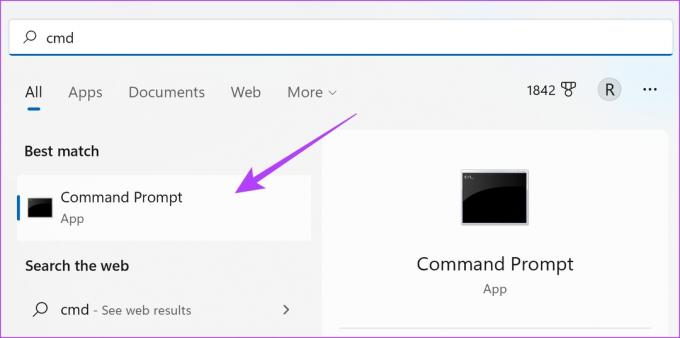
שלב 2: לאחר פתיחת שורת הפקודה, הקלד כל אחת מהפקודות הללו אחת אחת, והקש אנטר. לאחר שתבצע את הפקודה הראשונה, עבור לשנייה, וכן הלאה.
איפוס netsh winsock. איפוס ip netsh int. ipconfig /release. ipconfig /renew
שלב 3: לאחר שתסיים לבצע את כל הפקודות הללו, הפעל מחדש את המחשב כדי שהשינויים ייכנסו לתוקף.
וכך אתה מאפס את כתובת ה-IP במחשב האישי שלך. אם גם זה לא עובד, אתה יכול לנסות להפעיל מחדש את נתב ה-Wi-Fi שלך.
10. הפעל מחדש את הנתב
'ניסית לכבות ולהדליק שוב?' הוא הניסיון הקלאסי לתקן כל בעיה במכונות מודרניות. במקרה זה, עליך להפעיל מחדש את נתב ה-Wi-Fi שלך במקום זאת, מכיוון שאנו בטוחים שהיית מנסה להפעיל מחדש את דפדפן האינטרנט או המחשב האישי שלך.
זה בעצם מרענן את חיבור האינטרנט שלך. לאחר שתסיים, תוכל לבדוק אם reCAPTCHA נטען שוב בדפדפן שלך.

ואלה היו כל התיקונים שאנחנו יכולים להציע כדי לתקן ש-reCAPTCHA לא עובד בכרום או בכל דפדפן האינטרנט שלך. עם זאת, אם יש לך שאלות נוספות, עיין בסעיף השאלות הנפוצות שלנו למטה.
שאלות נפוצות על reCAPTCHA בדפדפן אינטרנט
כן, reCAPTCHA בטוח לחלוטין לשימוש. אם כבר, זה מגביר את הבטיחות המקוונת להמונים.
Captcha כרוך בפתרון חידה ויזואלית, בעוד reCAPTCHA כרוך רק בסימון תיבה.
כן, reCAPTCHA v3 עדיף על reCAPTCHA v2 מכיוון שהוא פחות פולשני עבור המשתמש.
תקן reCAPTCHA שלא עובד וגישה לאתר
אלה כל מה שאתה צריך לדעת ולעשות, בכל פעם שאתה מוצא ש-reCAPTCHA לא עובד בכרום ובדפדפנים אחרים. אנו מקווים שמאמר זה עזר לך לפתור בעיה זו. ברור שזה מתסכל כשזה לא עובד כי היי, אתה לא בוט ואתה לא מסוגל להוכיח שאתה לא. אכן בעיה של המאה ה-21!



